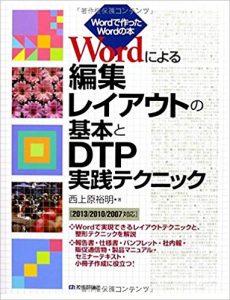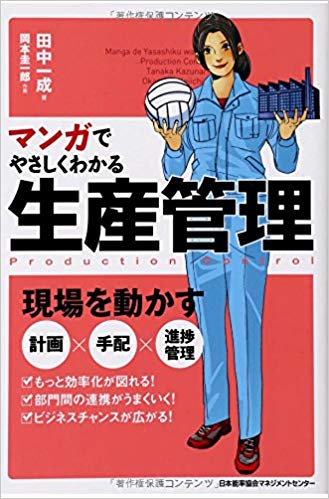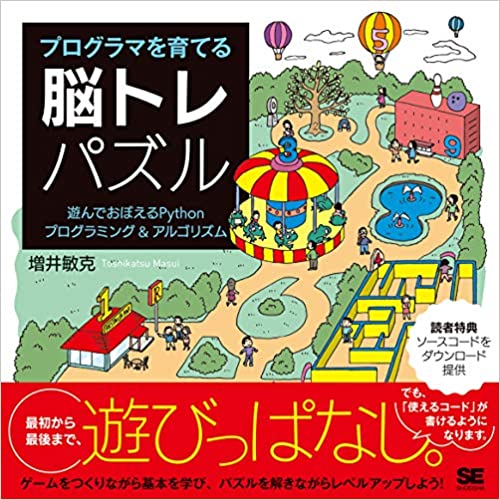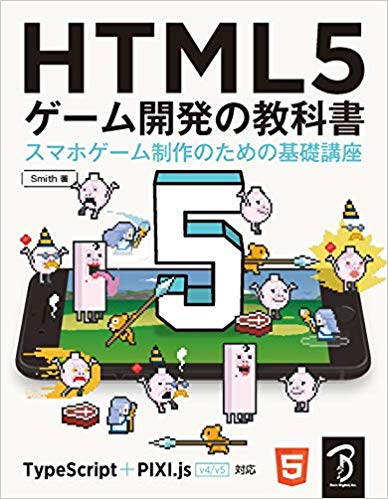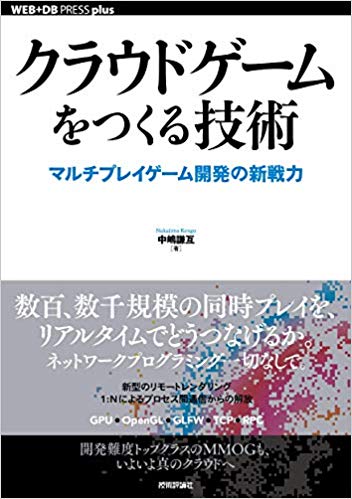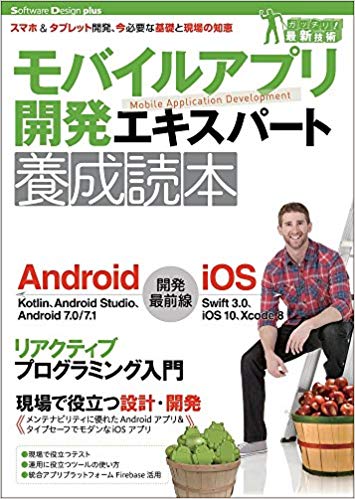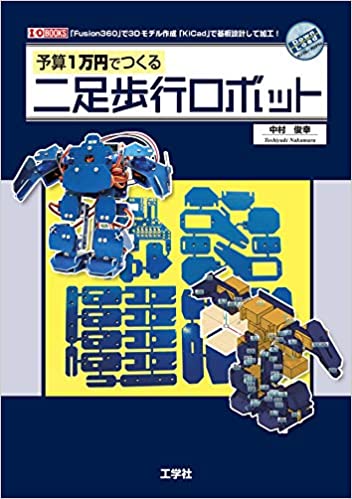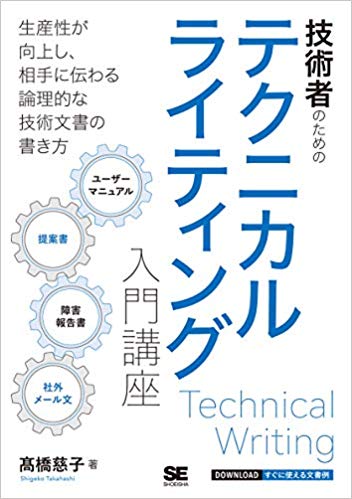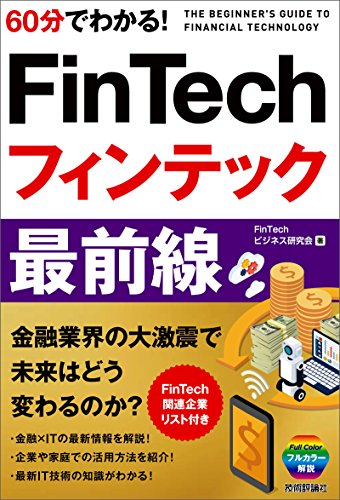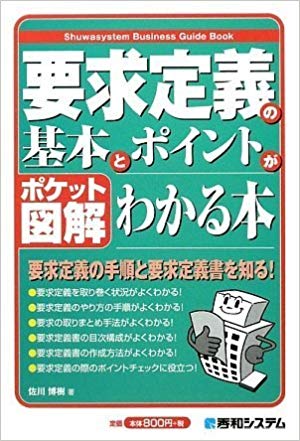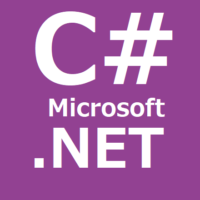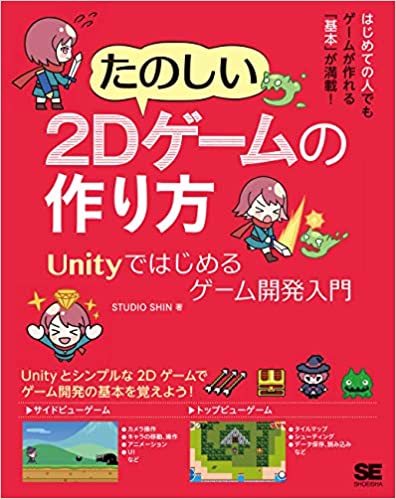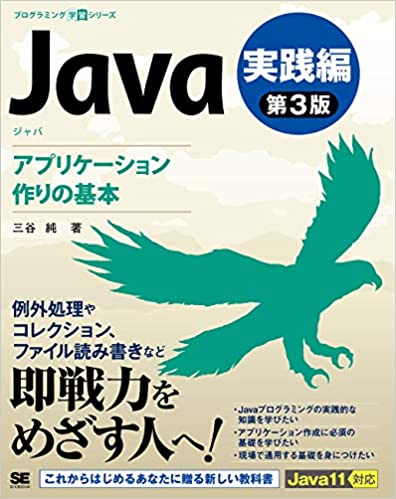目次
Part1 ページデザインの基本
1-1 知っておきたいページデザインの役割とポイント
知っておきたいページデザインのおもな要素と呼び方
文書の読みやすさはデザインしだい
デザイン方針は文書の性格と使いみちに配慮して決める
知っておきたいページデザインの三要素
1-2 本文領域の位置と大きさを決める
本文領域を決める手掛かり~白銀比
本文領域を決める手掛かり~黄金比
柱とページ番号の体裁は文書の性格に配慮して決める
ツメ柱を使えばページ検索が楽になる
1-3 本文の体裁を決める
本文の和文フォントは「明朝系」、フォントサイズは「8~10pt」に設定
本文の半角英数字用フォントは「セリフ系」を使う
本文の和文フォントは固定ピッチ、欧文フォントは変動ピッチを使う
本文の「1行文字数」は横書きでは「20~35文字」が適切
本文の行送りは行幅とのバランスで決める
1-4 見出しの体裁を決める
見出しの基本は「フォントサイズ」と「行取り」
見出しのフォントは文書の性格に合わせて選択する
大きい見出しは「変動ピッチフォント」も考慮する
1-5 図表のレイアウト方針を決める
段落間か本文横か~配置方法を決める
位置決め用のガイドラインを決める
グリッドシステムを利用する
Part2 Wordで行うページデザインの基本
2-1 本文領域の体裁を決める
プリンターと基本フォントサイズを決める
本文領域(版面)を決める
印刷形式(印刷方法と用紙の綴じ方)を決める
「綴じしろ」を使うのは[標準]形式で画面印刷の場合だけ
文書の「基本行高」と「基本文字間隔」を設定する
[フォントの設定…]ボタンに注意
ヘッダー・フッターを用意する
目次と本文でページデザインを変えるには「セクション」を使う
複数セクションに分けた場合のヘッダー・フッターは「引き継ぎ」に注意
段組みは「セクション」の書式
2-2 スタイルの基本操作を理解する
知っておきたいスタイルの種類と機能
スタイル操作は[スタイル]ウィンドウが基本
「リンクスタイル」の禁止オプションをオンにする
[スタイル]ウィンドウの表示オプションを変える
スタイルを適用する
既存のスタイルの書式内容をアレンジする
新しいスタイルを作成する
「太字」の文字スタイルを適用すると太字が解除される
段落スタイルから書式を削除する
文字スタイルから書式を削除する
スタイル更新は和欧のフォントの扱いに注意
文書からスタイルを削除する
2-3 段落の基本書式は[標準]スタイルで決める
ページ設定の基本行高を[標準]スタイルに反映させる
ページ設定の基本文字間隔を[標準]スタイルに反映させる
禁則処理の扱いと禁則文字の詳細を決める
ぶら下げ組みの扱いを決める
行頭括弧の扱いを決める
和文字と半角英数字との空きオプションを決める
[標準]スタイルの変更は最小限にとどめることが大切
2-4 本文の体裁を決める
[本文]スタイルをアレンジする
本文の和文フォントには明朝系の固定ピッチフォントを使う
和文フォントと相性のよい欧文フォントを組み合わせる
段落先頭の字下げは「字下げインデント」で処理する
ルビ付き本文の行高は「固定値」で決める
2-5 見出しの体裁を決める
章節項などの書式を[見出し]スタイルに登録する
番号・記号を付ける場合、見出しスタイルでのインデント操作は避ける
大きい見出しは「変動ピッチフォント」も検討する
見出しの行取りは「本文の整数倍」が基本
複数行にわたる見出しがある場合は行揃えと行高設定に注意
見出し途中の改行には「任意指定の行区切り」を使う
見出しスタイルは次段落との分離禁止と改ページオプションがポイント
見出しの番号・記号とインデントは[新しいアウトラインの定義]で設定
2-6 箇条書きの体裁を決める
箇条書式を段落スタイルに登録するには「スタイルの更新」が確実
箇条書式が1種類の場合は「リスト段落」スタイルが便利
箇条書式が複数の場合はそれぞれに段落スタイルを用意する
箇条書きのインデント変更には専用のダイアログボックスを使う
箇条書きの前後の空きは段落スタイルで処理する
箇条書きの箇条項目と説明文を分ける方法
2-7 ヘッダー・フッターの体裁を決める
ヘッダー・フッター段落書式は[ヘッダー][フッター]スタイルで指定
ヘッダー・フッター内の文字揃えはタブ位置の設定に注意
ページ番号だけ書式を変えるには[ページ番号]スタイルを使う
2-8 図の配置形式と配置基準を決める
図の配置方法を決める
段落間に置いた図の位置は段落書式と文字書式で調整する
図を本文横に置く場合は「連結先の固定」が安心
「浮動配置」の図の位置決めは「配置基準」がポイント
書式の統一方法を工夫する
2-9 表の配置方法と体裁を決める
表の配置方法を決める
表を段落間に置く場合は「両端の飛び出し」に配慮(Word2010以前)
表を本文横に置く場合は本文との順序に注意
表のページ分割を防ぐには段落書式と表のオプションを利用する
表の書式統一には「表スタイル」を利用する
2-10 文書の体裁をテンプレートで管理する
テンプレートで文書のひな形を作成する
スタイルをテンプレートで管理する
Part3 Word文書のページデザインに役立つアイデアとテクニック
3-1 ページ全体のデザインを決める
Wordで「白銀比」「黄金比」を実現する
ページ設定ダイアログボックスを素早く呼び出す
Wordでグリッドシステムを利用する
印刷形式をあとから変更する
ページ罫線を段落罫線、表罫線と接続する
3-2 ヘッダー・フッターを使いこなす
章見出しをヘッダー・フッターに自動表示する
「A-C」のような辞書式の見出しを自動表示する
ツメ柱を配置する
「裁ち落とし」のしくみ
3-3 本文の体裁を工夫する
見出しと本文でインデントの差を付ける
字下げインデントを使わずに段落を区別する
本文に段落罫線を使う
3-4 見出しの体裁を工夫する
見出しをオートシェイプで飾る
見出しに表を使う
本文段落の先頭部分を見出しスタイルにする(スタイルセパレーター)
本文段落の先頭部分を見出しスタイルにする(リンクスタイル)
3-5 箇条書き、注釈の体裁を工夫する
箇条書きに縦線タブを利用する
アウトライン形式の箇条書きに段落罫線を使う
アウトライン形式の箇条書きにSmartArtを利用する
脚注の書式を変更する
段落間に注釈を置く
注釈を本文の横に置く(側注)
3-6 大扉・中扉を作成する
扉用のページを作成する
扉ページに描画キャンパスを利用する
扉ページを文書パーツに登録する
3-7 目次・索引の体裁を処理する
目次スタイル、索引スタイルを活用する
目次フィールドを普通の文字に変えてアレンジする
目次ページに背景色を付ける
Part4 文字処理、書式設定、図表操作のテクニック
4-1 文字種・語句・文体を統一するテクニック
英数字だけを半角に変換する
半角カタカナだけを全角変換する
英数字を半角に、カタカナを全角に変換する【マクロ】
4桁以上の数値に桁区切りカンマを挿入する
4桁以上の数値に桁区切りカンマを挿入する【マクロ】
括弧の組み合わせを訂正する
接続詞の「したがって」と動詞の「従って」を使い分ける
「国際」「金輪際」はそのままで「~する際」だけ平仮名に置換する
「ですます」体←→「である体」を変換する
複数文書で同じ置換を繰り返す
複数文書で同じ置換を実行する【マクロ】
置換リストを使って一括置換する【マクロ】
4-2 不要な文字の処理テクニック
段落先頭のスペースをまとめて削除する
本文段落の先頭にのみ全角スペースを一括挿入する
字下げ以外の余計なスペースを削除する
スペース文字やダブ文字が連続する箇所をまとめて処理する
和文字と英数字間の余計なスぺースを一括削除する
強制改行された箇所をつなげて段落にまとめる
4-3 スタイルと文字書式、段落書式の処理テクニック
入力しながら文字スタイルを適用する
置換で文字スタイルを適用する
置換で段落スタイルを適用する
段落先頭の文字を判別して段落スタイルを適用する【マクロ】
見出しスタイルをショートカットキーで適用する
スタイルセパレーターを一括挿入する
直接設定した書式と文字スタイルを解除する
特定の文字スタイルだけを解除する
すべての段落を[標準]スタイルの基本書式に戻す
直接設定されたタブ位置をまとめて解除する
4-4 索引用語の登録テクニック
マーキング箇所を索引用語として登録する【マクロ】
索引用語の読みを効率用チェックする
4-5 図の書式設定とレイアウトのテクニック
行内配置の写真の書式を効率よく設定する
浮動配置の写真に同じ書式を設定する【マクロ】
行内配置の写真に同じ書式を設定する【マクロ】
同じ形のオートシェイプの書式を一括変更する【マクロ】
見出し飾り用の文書パーツを一括配置する【マクロ】
見出し飾り用に配置したオートシェイプを一括削除する【マクロ】
浮動配置した図のアンカーを固定←→固定解除する【マクロ】
選択した浮動配置形式の図の配置基準を[ページ]に変更する【マクロ】
文書中の浮動配置形式の図の配置基準を[ページ]に変更する【マクロ】
選択した段落をテキストボックスで側注化する【マクロ】
注釈用の段落を一括して側注化する【マクロ】
[図の挿入]時の優先表示フォルダーを登録する
写真を最初から[前面]形式で挿入する
描画キャンパスを書式付きで挿入する
描画キャンパス内の図をグループ化する【マクロ】
描画キャンパス内のグループを一括解除する【マクロ】
4-6 表の整形とレイアウトのテクニック
表の両端を本文幅にそろえる(Word2010/2007)
セル間を開けてブロック表を作成する
表の行ごとに左インデントをずらす
セル内の中身をセル幅に合わせて割り付ける
セル内段落の行揃えを「均等割り付け」にする
表の左端列だけ「均等割り付け」にする【マクロ】
表の行と列を転置する
表の行と列を転置する【マクロ】
表全体を左向きに回転する(Word2010/2007)
表を左向きに加工する
表を左向きに加工する【マクロ】
文書中の表に同じ表スタイルを一括適用する
文書中の表に同じ表スタイルを一括適用する【マクロ】
複数の表を横に並べる
表を描画キャンバス上に配置する
補足A 知っておきたいWord DTPのポイント
A-1 WordでDTPを行う場合の注意点
まずは印刷所に相談する
写真の解像度を確かめる
文書の保存前にWordの解像度強制機能を解除する
細すぎる罫線、グラデーション、透明化は避ける
4色印刷の色調は妥協が必要
2色印刷を行う場合は「マゼンダ」(ピンク)を使う
Word側でトンボを付ける場合はページ設定に注意
A-2 Adobe AcrobatによるPDFファイル作成のポイント
「Adobe Acrobat」の「7.0 professional」以降を使う
「Adobe Acrobat」のプロファイルを入手する
Word文書をPDF形式で出力する
PDF上の写真をグレースケール化する
補足B マクロ活用ワンポイントガイド
B-1 マクロ活用の基礎知識
マクロとは自動処理の手順書のこと
マクロ保存用のアドインテンプレートを作成する
セキュリティレベルとテンプレートの保存場所を確認・設定する
B-2 Visual Basic Editorでマクロを作成する
Wordの[開発]タブを表示する
Visual Basic Editorを呼び出す
テンプレートに新しいモジュールを作成する
変数の宣言強制オプションを有効にする
モジュール内にプロシージャを作成する
マクロコードを記述する
B-3 マクロを実行する
Visual Basic Editorで「ステップ実行」する
マクロの実行を強制終了する
テンプレートを「アドイン」してWordからマクロを実行する
マクロにショートカットキーを割り当てる
専用のタブを作成し、マクロにボタンを割り当てる(Word2013/2010)
B-4 知っておきたいマクロの基本要素
処理対象を特定する「オブジェクト」
処理対象の属性を表す「プロパティ」
処理対処を特定するプロパティ「Selection」と「Range」
処理方法を指示する「メソッド」
処理を柔軟にする「変数」
複数のデータを一括管理できる「配列変数」
変数にデータを格納する
プロパティの状態を扱う「組み込み定数」
B-5 知っておきたいマクロの定型文
長い行を複数行に分けて記述できる「継続行」
マクロ説明やメモ書きに使える「コメント」行
マクロを読みやすくする「空行」と「インデント」
省略記法:With~End With
条件文:If~Then~Else~End if
条件文:Select Case~End Select
繰り返し文:For~Next
繰り返し文:For Each~in~Next
繰り返し文:Do~Loop
ループから強制脱出する「Exit for」「Exit Do」
プロシージャから強制脱出する「Exit Sub」と強制終了する「End」
入れ子によるエラーの扱い
エラー処理の定型文